Poistan tiedostot suurimman osan ajasta pitämällä vaihtonäppäintä painettuna, mikä poistaa ne heti siirtämättä niitä ensin Windowsin roskakoriin. Toisinaan tapahtuu, että poistan tiedoston, jonka haluan palauttaa myöhemmin. Toisinaan se johtuu siitä, että toinen tiedosto riippuu poistetusta tiedosta tai voi olla, että minun on käytettävä uudestaan tiedoston sisältämiä tietoja.
Valitettavasti ei ole suoraa tapaa palauttaa poistettuja Windows-tiedostoja, jos ohitit roskakorin tai tyhjensit roskakorin. Ainoa palautuksen muutos varmuuskopioiden käytön lisäksi on käyttää kolmannen osapuolen ohjelmistoja tiedostojen palauttamiseen.
Undelete Plus on tiedostojen palautusohjelma, joka etsii kiintolevyltä poistettuja tiedostoja ja palauttaa ne sinulle. Se tukee yleisimpiä tiedostojärjestelmiä, kuten fat16, fat32 ja ntfs, sekä siirrettäviä laitteita, kuten flash-muistia tai levyasemia. Suuri ominaisuus ilmaisohjelmien tiedostojen palautusohjelmistoon on kyky työskennellä verkkoasemilla, jota et yleensä löydä tuetusta.
Kokemattomat käyttäjät saattavat tarvita vähän taustatietoja siitä, miksi Undelete Plus ja muut sen tyyppiset ohjelmat pystyvät palauttamaan poistetut tiedostot. Monet käyttäjät eivät tiedä, että poistettuja tiedostoja ei poisteta järjestelmästä kerralla. Koko tiedosto on edelleen asemassa, mutta viittaus tiedostoon poistetaan. Näiden alojen tiedostotoiminnot vaikeuttavat tiedostojen palauttamista, mutta oikeat työkalut (ammattimainen tietojen palautus) voivat silti tunnistaa ja palauttaa tiedostot ainakin osittain.
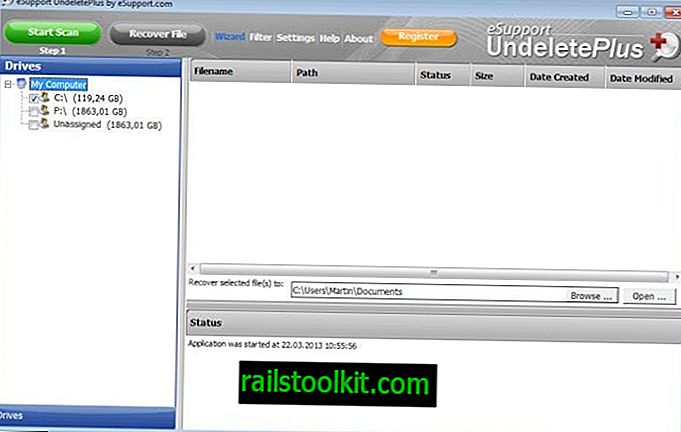
Tämä on yksi syy siihen, miksi en koskaan myyisi kiintolevyni eBayssa tai muilla verkkosivustoilla. Oikeiden laitteiden avulla kolmannet osapuolet voivat palauttaa kiintolevylle tallennetut tiedostot ja kaikki siihen liittyvät riskit. Ajattele esimerkiksi kaikkia kiintolevylle tallentamiasi ja poistettavia asiakirjoja ja tiedostoja. Vaikka pyyhkit sen huolellisesti, on mahdollista, että nämä tiedostot palautetaan, ei kuitenkaan Undelete Plus -työkalujen kaltaisilla työkaluilla.
Skannaus ei vie kauan, ennen kuin se on valmis. 300 Gt: n kiintolevylläni kesti noin 20 minuuttia. Kun skannaus on valmis, kaikki palautettavat tiedostot näytetään pääikkunassa. Vasemmassa ikkunassa on joitain suodattimia. Voit valita, että vain tietty tiedostotyyppi näytetään palautusta varten, tietty kansio sijainti tai asema (voit skannata useamman kuin yhden aseman).
Merkitse vain tiedostot, jotka haluat palauttaa, ja säilytä tiedostojen alkuperäinen kansiorakenne tai siirrä ne kaikki toiseen kansioon. Undelete Plus löysi yli 60000 tiedostoa, jotka voitiin palauttaa asemalleni, mikä on suuri määrä, minun on todellakin ajateltava tapaa pyyhkiä ne kokonaan asetetun päivien lukumäärän jälkeen.
vinkkejä
- Jos sinulla on useampi kuin yksi asema, valitse ne, jotka haluat sisällyttää skannaukseen, ennen kuin painat skannauksen aloituspainiketta. Ohjelma skannaa vain pääaseman oletusarvoisesti.
- Voit lajitella tiedostoluettelon eri tavoin napsauttamalla sarakeotsikoita. Voit esimerkiksi lajitella tiedoston polun, nimen tai tilan mukaan.
- Ohjelma tukee perusteellisempaa skannaustekniikkaa, nimeltään syväskannaus. Se voi viedä enemmän aikaa, mutta lopputulos on perusteellisempi. Jos tiedostoa ei löydy säännöllisellä tarkistuksella, ota se käyttöön ohjelman asetuksissa. Voit vaihtoehtoisesti ottaa käyttöön älykkään tarkistuksen, joka on alakohtainen tarkistus.













